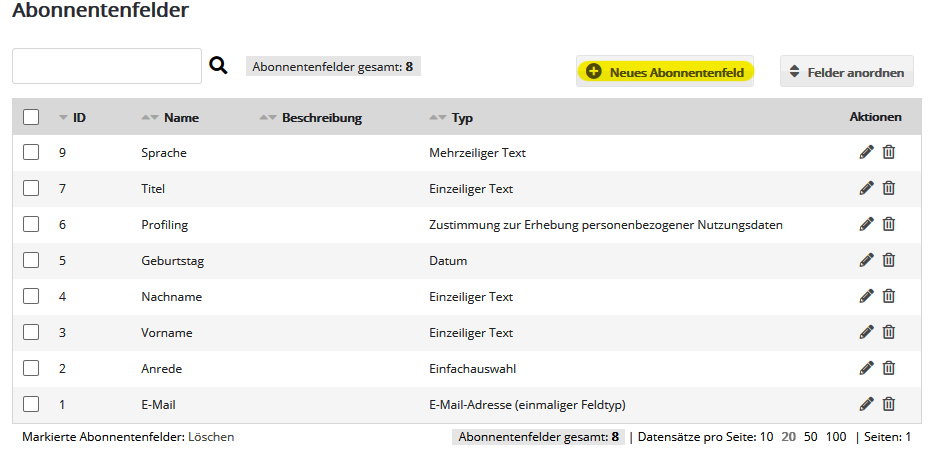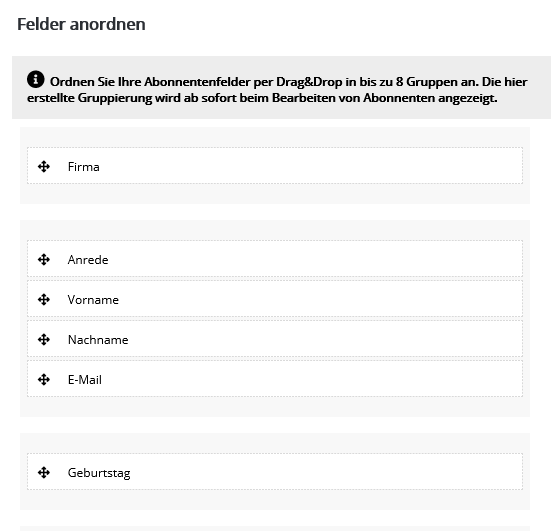Abonnenten: AbonnentenfelderIn die Abonnentenfelder importieren Sie die Daten Ihrer Abonnenten. Die Daten lassen sich im Mailing ausgeben und zur Erstellung von Zielgruppen verwenden. Übliche Felder wie E-Mail-Adresse, Anrede, Vor- und Nachame sowie Geburtstag sind bereits angelegt. Sie können bei Bedarf weitere Abonnentenfelder anlegen, beispielsweise um pro Abonnent eine Kundennummer oder weitere Kontaktdaten zu speichern. Wichtig zu wissen: Abonnentenfelder stehen in allen Abonnentenlisten identisch zur Verfügung.
|
|
Bitte wählen Sie die Namen Ihrer Abonnentenfelder so, dass sie zu den Spaltenüberschriften Ihrer hausinternen Daten passen. Damit erleichtern Sie den späteren Abonnenten-Import, da eine automatische Spaltenzuordnung möglich ist. |
Neues Abonnentenfeld anlegenDurch Klick auf 'Neues Abonnentenfeld' legen Sie ein zusätzliches Abonnentenfeld an.
Abonnentenfeld bearbeiten / löschenIn der Spalte 'Aktionen' finden Sie die Symbole zum Bearbeiten und Löschen eines Abonnentenfeldes.
|
Abonnentenfeld-Typ wählenJe nachdem, welche Art von Daten das Feld speichern soll (Text, Zahl, Datum usw.) wählen Sie den Typ Ihres Abonnentenfeldes: TextTextfelder sind der am häufigsten verwendete Feldtyp. Sie erlauben mit Ausnahme von HTML-Code nahezu jede Eingabe.
Obige Feldtypen sind durch einen Sicherheitsfilter automatisch gegen missbräuchliche Eingaben geschützt, so dass sie gefahrlos in Formularen verwendet werden können. Sie eignen sich nicht zum Speichern von HTML-Quellcode oder einer URL, da Quellcode bei der Ausgabe der Feldwerte automatisch herausgefiltert wird. Für ein Textfeld ohne Sicherheitsfilter nutzen Sie bitte folgenden Feldtyp:
Nur bei diesem Feldtyp wird der Inhalt 1:1 und ohne Filterung ausgegeben. Ein Beispiel: Angenommen, das Abonnentenfeld enthält den Text <font color='red'>roter Text</font>. Je nach Feldtyp sieht die Ausgabe im Mailing unterschiedlich aus:
ZahlGegenüber Textfeldern haben Zahlentypen zwei Vorteile: Sie ermöglichen den numerischen Größenvergleich in Zielgruppen (größer/kleiner) und erlauben außerdem die Addition/Subtraktion des Feldwertes per Profilanreicherung.
AuswahlDer Empfänger wählt eine oder mehrere Optionen, je nach Feldtyp. Die möglichen Optionen geben Sie in den Einstellungen des Feldes kommagetrennt und ohne Leerzeichen ein. Soll auch "keine Option" wählbar sein und diese z. B. in einem Anmeldeformular ganz oben stehen, fügen Sie am Anfang der Zeile ein "nacktes" Komma ein, für das Anredefeld z. B. ,Frau,Herr.
DatumFür den Import von Datumswerten sowie die Anzeige in der Abonnentenverwaltung ist das englische Format %Y-%m-%d %H:%M:%S voreingestellt (Jahr-Monat-Tag Stunde-Minute-Sekunde). Das Format lässt sich in den Einstellungen des Abonnentenfeldes ändern. Das deutsche Format des Datums erreichen Sie durch Eingabe von %d.%m.%Y (entspricht z. B. 31.12.2020). Für die Ausgabe von Datumswerten im Mailing haben Sie zahlreiche Möglichkeiten der Formatierung. Folgende Feldltypen stehen zur Verfüfung:
Einmalige SondertypenJeder der folgenden Feldtypen lässt sich nur einem einzigen Feld zuweisen, da er eine Sonderfunktion erfüllt.
|
Feldtyp nachträglich umwandeln, z. B. AnredeBei der nachträglichen Änderung des Feldtyps achten Sie bitte darauf, dass bereits gespeicherte Abonnentendaten in dem neuen Feldtyp darstellbar sein müssen. Anderenfalls gehen bei der Umwandlung Felddaten verloren. Felder anordnenÜber 'Felder anordnen' können Sie die Abonnentenfelder per Drag&Drop in ihrer Position verschieben und nach Bedarf in bis zu vier Gruppen organisieren. Ihre Abonnentendaten werden so übersichtlich organisiert und Sie finden sich in den Abonnentenlisten besser zurecht. |
|
|